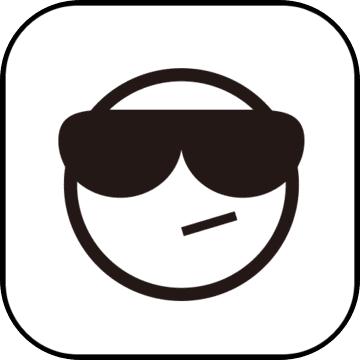
CopyQ是一款多功能剪切板工具,是具有编辑和脚本功能的高级剪贴板管理器。CopyQ监视系统剪贴板并将其内容保存在自定义选项卡中。保存的剪贴板可以在以后复制并直接粘贴到任何应用程序中。有需要的小伙伴欢迎来西西下载体验。
如何使用CopyQ
要启动应用程序,请双击程序图标或运行CopyQ。通过单击系统托盘图标或运行CopyQ切换,可以访问包含剪贴板历史记录的列表。将文本或图像复制到剪贴板将在列表中创建新项目。
选定的项目可以是:
编辑(F2),
删除(Delete),
排序(Ctrl+Shift+S,Ctrl+Shift+R),
四处移动(使用鼠标或Ctrl+UP/Down),
复制回剪贴板(Ctrl+C)或
粘贴到先前活动的窗口(Enter)。
下次启动应用程序时,将恢复所有项目。
要退出应用程序,请从托盘菜单中选择退出或在应用程序窗口中按Ctrl-Q键。
添加功能
要创建可以从菜单,快捷方式或剪贴板更改时执行的自定义操作:
转到命令对话框(F6快捷方式),
单击“添加”按钮并选择预定义命令或创建新命令,
可选择更改命令详细信息(快捷方式,名称),
单击“确定”以保存命令。
一个非常有用的预定义命令是“显示/隐藏主窗口”。
软件特色:
支持Linux,Windows和OSX10.9+
存储文本,HTML,图像或任何其他自定义格式
快速浏览和过滤剪贴板历史记录中的项目
排序,创建,编辑,删除,复制/粘贴,拖放选项卡中的项目
为项目添加注释或标签
具有可自定义命令的系统范围快捷方式
使用快捷方式或从托盘或主窗口粘贴项目
完全可定制的外观
高级命令行界面和脚本
忽略从某些窗口复制或包含一些文本的剪贴板
支持简单的类似Vim的编辑器和快捷方式
更多功能等等
CopyQ命令行:
CopyQ具有强大的命令行和脚本界面。注意:必须运行主应用程序才能使用命令行发出命令。
打印一些有用的命令行参数的帮助:
copyq–help
copyq–helpadd
在历史记录中插入一些文字:
copyqadd“firstitem”“seconditem”“thirditem”
打印前三项的内容:
copyqread012
copyqseparator“,”read012
显示当前剪贴板内容:
copyqclipboard
copyqclipboardtext/html
copyqclipboard\?#列出剪贴板中的格式
Copytexttotheclipboard:
将文本复制到剪贴板:
copyqcopy“SomeText”
将文件内容加载到剪贴板:
copyqcopy–<file.txt
copyqcopytext/html<index.html
copyqcopyimage/jpeg–<image.jpg"/>
创建图片项:
copyqwriteimage/gif–<image.gif
copyqwriteimage/svg–<image.svg
更新日志:
命令被移动到一个单独的配置文件“copyq-commands.ini”中。
配置对话框中的水平选项卡被替换为
section可以在更小的视图中查看所有的section
窗口。
新选项hide_main_window_in_task_bar可以在任务栏中隐藏窗口
使用copyq配置hide_main_window_in_task_bartrue设置。
Newlogs()脚本函数打印应用程序日志。
新的clipboardFormatsToSave()脚本函数允许覆盖剪贴板
格式保存。
可以使用config()脚本函数修改一些隐藏选项。
项目和编辑器中的字体大小受到限制,以防止应用程序冻结。
缓存应用程序图标,以避免为snip创建图标
动画了。
修复了用一些非ascii字符恢复制表符的问题
修正了在不同屏幕上用不同的DPI打开窗口的问题
固定100%的CPU利用率在宽屏幕上(5120×1440)
修复选项卡配置选项卡中的图标大小和GUI页边距
修正粘贴剪贴板的问题
X11:更快的选择同步
防止显示字体下载对话框
修正剪贴板所有者窗口标题
Tags:CopyQ,剪切板.
 Cloanto Amiga Forever系统其它 / 471.83MB / 2017-12-10 / WinAll / /
Cloanto Amiga Forever系统其它 / 471.83MB / 2017-12-10 / WinAll / / 小编点评:CloantoAmigaForev.
下载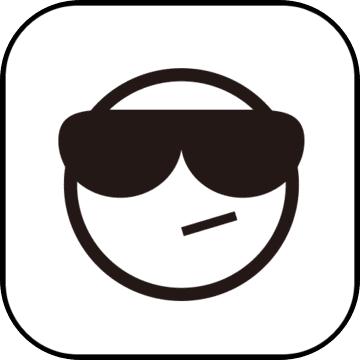 Microsoft Visual C++ 2012系统其它 / 84.14MB / 2022-2-15 / Win7 / /
Microsoft Visual C++ 2012系统其它 / 84.14MB / 2022-2-15 / Win7 / / 小编点评:微软官方日文版VisualC++201.
下载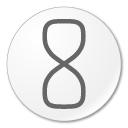 (Hourglass)Windows倒计时软件系统其它 / 919.14MB / 2020-8-22 / WinAll / /
(Hourglass)Windows倒计时软件系统其它 / 919.14MB / 2020-8-22 / WinAll / / 小编点评:(Hourglass)Windows倒计.
下载 hosts文件恢复工具(Restore hosts file)系统其它 / 802.42MB / 2010-10-24 / WinXP, WinAll / /
hosts文件恢复工具(Restore hosts file)系统其它 / 802.42MB / 2010-10-24 / WinXP, WinAll / / 小编点评:一个非常小的和简单的hosts恢复应.
下载 56icanflv播放器视频播放 / 553.74MB / 2023-7-3 / WinXP, WinAll / /
56icanflv播放器视频播放 / 553.74MB / 2023-7-3 / WinXP, WinAll / / 小编点评:56icanflv播放器提取自56i.
下载 Fc2视频小助手视频播放 / 673.61MB / 2023-4-21 / WinXP, WinAll / /
Fc2视频小助手视频播放 / 673.61MB / 2023-4-21 / WinXP, WinAll / / 小编点评:Fc2视频小助手功能,真正的免费无.
下载 Linux开发VS插件Visual EmbedLinux Tools视频播放 / 926.21MB / 2021-3-6 / WinAll, Win7, win8 / /
Linux开发VS插件Visual EmbedLinux Tools视频播放 / 926.21MB / 2021-3-6 / WinAll, Win7, win8 / / 小编点评:VELT的全称是VisualEmb.
下载 暴风影音win10 64位版视频播放 / 127.91MB / 2013-7-12 / WinAll / /
暴风影音win10 64位版视频播放 / 127.91MB / 2013-7-12 / WinAll / / 小编点评:暴风影音win1064位版是一款针.
下载 右键菜单增强软件StExBar系统其它 / 408.50MB / 2012-7-24 / WinAll / /
右键菜单增强软件StExBar系统其它 / 408.50MB / 2012-7-24 / WinAll / / 小编点评:StExBar是一款给你的鼠标右键.
下载 Win2003服务器快速设置工具系统其它 / 396.91MB / 2017-5-21 / Win2003, WinXP / /
Win2003服务器快速设置工具系统其它 / 396.91MB / 2017-5-21 / Win2003, WinXP / / 小编点评:用这个Win2003服务器快速设置工.
下载 浮云域名查询助手搜索查找 / 528.81MB / 2014-1-1 / WinXP / /
浮云域名查询助手搜索查找 / 528.81MB / 2014-1-1 / WinXP / / 小编点评:浮云域名查询助手能快速批量的查询域名是.
下载 MKV播放器视频播放 / 215.26MB / 2018-8-22 / WinAll, WinXP, Win7 / /
MKV播放器视频播放 / 215.26MB / 2018-8-22 / WinAll, WinXP, Win7 / / 小编点评:MKV播放器能播放所有的MKV视频格式,
下载 剑网3宏助手辅助游戏辅助 / 831.74MB / 2010-9-1 / WinAll, WinXP / /
剑网3宏助手辅助游戏辅助 / 831.74MB / 2010-9-1 / WinAll, WinXP / / 小编点评:剑网3超级宏插件是一款剑网三玩家必.
下载 空中赛道驾驶汉化版下载-空中赛道驾驶中文版下载v1.2 安卓版
空中赛道驾驶汉化版下载-空中赛道驾驶中文版下载v1.2 安卓版 自由行驶破解版下载-自由行驶中文破解版下载v4.1.0 安卓完整版
自由行驶破解版下载-自由行驶中文破解版下载v4.1.0 安卓完整版 狂怒机车手机版下载-狂怒机车游戏下载v1.1.1 安卓版
狂怒机车手机版下载-狂怒机车游戏下载v1.1.1 安卓版 梦幻遥控车破解版下载-梦幻遥控车中文破解版下载v1.2.9 安卓版
梦幻遥控车破解版下载-梦幻遥控车中文破解版下载v1.2.9 安卓版 乐高追逐破解版下载-乐高追逐内购破解版下载v1.6.1326 安卓版
乐高追逐破解版下载-乐高追逐内购破解版下载v1.6.1326 安卓版 五楼直播官方版下载-五楼直播nba下载v2.7.20 安卓版
五楼直播官方版下载-五楼直播nba下载v2.7.20 安卓版 bestv云电竞软件下载-BesTV云电竞app下载v8.0.2210.4 安卓版
bestv云电竞软件下载-BesTV云电竞app下载v8.0.2210.4 安卓版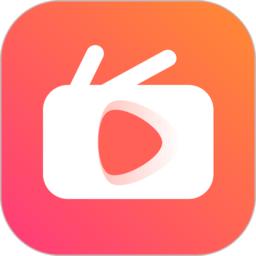 畅趣视频app下载-畅趣视频短视频下载v1.0.5 安卓最新版
畅趣视频app下载-畅趣视频短视频下载v1.0.5 安卓最新版 宇航视频下载安装手机版最新官方-宇航视频app下载v4.0.3 安卓版
宇航视频下载安装手机版最新官方-宇航视频app下载v4.0.3 安卓版 旗星影视app免费下载-旗星影视官方版下载v1.0.0 安卓版
旗星影视app免费下载-旗星影视官方版下载v1.0.0 安卓版 轩哥影视下载手机版-轩哥影视app下载v1.0 安卓版
轩哥影视下载手机版-轩哥影视app下载v1.0 安卓版 8k高清电视直播软件下载-8k高清电视直播app下载v5.2.0 安卓版
8k高清电视直播软件下载-8k高清电视直播app下载v5.2.0 安卓版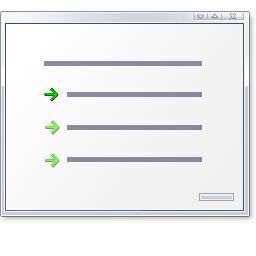
楠木林内存修改器
 系统其它 / 805.81MB / 2022-12-28 / WinAll / / 下载
系统其它 / 805.81MB / 2022-12-28 / WinAll / / 下载
搜索重复文件(Search Duplicate Files)
 搜索查找 / 840.52MB / 2011-12-18 / WinXP, WinAll / / 下载
搜索查找 / 840.52MB / 2011-12-18 / WinXP, WinAll / / 下载
英雄萨姆3:BFE优化汉化补丁
 汉化补丁 / 370.68MB / 2021-3-8 / WinAll, WinXP, Win7 / / 下载
汉化补丁 / 370.68MB / 2021-3-8 / WinAll, WinXP, Win7 / / 下载
角斗场霸主汉化补丁
 汉化补丁 / 228.11MB / 2017-2-17 / WinAll, WinXP, Win7, win8 / / 下载
汉化补丁 / 228.11MB / 2017-2-17 / WinAll, WinXP, Win7, win8 / / 下载
天正暖通t20过期补丁
 汉化补丁 / 980.42MB / 2010-6-4 / WinAll, WinXP, Win7, win8 / / 下载
汉化补丁 / 980.42MB / 2010-6-4 / WinAll, WinXP, Win7, win8 / / 下载
天午(Sky Noon) 汉化补丁
 汉化补丁 / 914.2MB / 2020-1-20 / WinAll, WinXP, Win7, win8 / / 下载
汉化补丁 / 914.2MB / 2020-1-20 / WinAll, WinXP, Win7, win8 / / 下载
HWInfo机器码提取库
 系统其它 / 785.49MB / 2014-5-2 / WinXP, WinAll / / 下载
系统其它 / 785.49MB / 2014-5-2 / WinXP, WinAll / / 下载
pscript.hlp和aplwcsb1.ppd
 系统其它 / 897.86MB / 2020-10-29 / WinXP, WinAll / / 下载
系统其它 / 897.86MB / 2020-10-29 / WinXP, WinAll / / 下载
Syslogger(系统日志服务器)
 系统其它 / 865.98MB / 2023-3-3 / WinXP, WinAll / / 下载
系统其它 / 865.98MB / 2023-3-3 / WinXP, WinAll / / 下载
MIUI10官方刷机包
 系统其它 / 132.45MB / 2013-3-25 / WinAll, WinXP, Win7 / / 下载
系统其它 / 132.45MB / 2013-3-25 / WinAll, WinXP, Win7 / / 下载
Windows10 1909 19H2官方正式版ISO
 系统其它 / 274.83MB / 2015-1-12 / WinXP, Win7, win8 / / 下载
系统其它 / 274.83MB / 2015-1-12 / WinXP, Win7, win8 / / 下载
书店租赁管理系统V1.0.0下载
 租借管理 / 536.77MB / 2018-4-12 / Win8,Win7,WinXP / 简体中文 / 免费软件 下载
租借管理 / 536.77MB / 2018-4-12 / Win8,Win7,WinXP / 简体中文 / 免费软件 下载
直线极速赛车(暂未上线)
 赛车游戏 / 320.62MB / 2012-8-6 / Win8,Win7,Vista,WinXP / 简体中文 / 免费软件 下载
赛车游戏 / 320.62MB / 2012-8-6 / Win8,Win7,Vista,WinXP / 简体中文 / 免费软件 下载